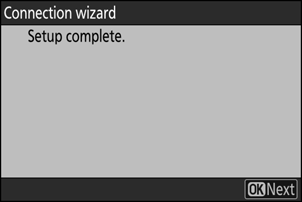Google Oversetter
DENNE TJENESTEN KAN INNEHOLDE OVERSETTELSER LEVERT AV GOOGLE. GOOGLE FRASKRIVER SEG ALLE GARANTIER KNYTTET TIL OVERSETTELSENE, UTTRYKKELIGE ELLER UNDERFORSTÅTTE, INKLUDERT ALLE GARANTIER FOR NØYAKTIGHET, OG ALLE UNDERFORSTÅTTE GARANTIER FOR SALGBARHET, EGNETHET FOR ET BESTEMT FORMÅL OG UKRENGELIGHET.
Nikon Corporation (nedenfor, "Nikon") sine referansehåndbøker har blitt oversatt for din bekvemmelighet ved hjelp av oversettelsesprogramvare drevet av Google Oversetter. Det er gjort rimelige anstrengelser for å gi en nøyaktig oversettelse, men ingen automatisert oversettelse er perfekt, og er heller ikke ment å erstatte menneskelige oversettere. Oversettelser leveres som en tjeneste til brukere av Nikons referansehåndbøker, og leveres "som de er". Det gis ingen garanti av noe slag, enten uttrykt eller underforstått, med hensyn til nøyaktigheten, påliteligheten eller korrektheten for enhver oversettelse gjort fra engelsk til et annet språk. Noe innhold (slik som bilder, videoer, Flash-videoer osv.) vil kanskje ikke være nøyaktig oversatt som følge av begrensningene til oversettelsesprogramvaren.
Den offisielle teksten er den engelske versjonen av referansehåndbøkene. Eventuelle uoverensstemmelser eller forskjeller som oppstår i oversettelsen, er ikke bindende og har ingen juridisk virkning for etterlevelse eller håndhevelse. Dersom du har spørsmål knyttet til nøyaktigheten av informasjonen i de oversatte referansehåndbøkene, se den engelske versjonen av håndbøkene som er den offisielle versjonen.
Nytt nettverksmenyelement: " Nikon Imaging Cloud "
Bruk for å koble til kameraet og
- Uthev [ Nikon Imaging Cloud ] i nettverksmenyen og trykk på 2 for å vise [ About Nikon Imaging Cloud ] automatisk når ingen nettverksprofiler for å koble til den trådløse ruteren er tilgjengelig i kameraet.
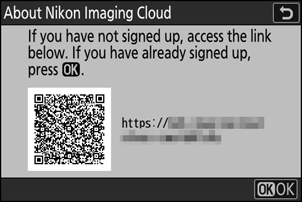
" Nikon Imaging Cloud " Menyalternativer
Du kan opprette profiler og legge dem til kameraet eller redigere eksisterende profiler.
Koble til Nikon Imaging Cloud
Velg om du vil aktivere en trådløs tilkobling med Nikon Imaging Cloud.
- Når ingen nettverksprofiler for å koble til den trådløse ruteren er tilgjengelige i kameraet, kan du opprette profiler og legge dem til kameraet ( 0 Opprette nettverksprofiler og koble kameraet til Nikon Imaging Cloud ).
- Hvis en nettverksprofil allerede eksisterer, uthev [ Bruk eksisterende profil ] og trykk 2 for å velge en profil som skal brukes. Dette elementet kan også brukes til å velge fra eksisterende nettverksprofiler.
Wi-Fi -innstillinger
- Når ingen nettverksprofiler for å koble til den trådløse ruteren er tilgjengelige i kameraet, kan du opprette profiler og legge dem til kameraet ( 0 Opprette nettverksprofiler og koble kameraet til Nikon Imaging Cloud ).
- Hvis en nettverksprofil allerede eksisterer, velg profilen og trykk på J -knappen for å koble til.
-
For å redigere en eksisterende profil, uthev den og trykk på 2 .
Alternativ Beskrivelse [ Koble til automatisk ] Velg om du vil koble til automatisk når kameraet oppdager et konfigurert Wi-Fi -nettverk. [ TCP/IP ] Juster TCP/IP -innstillingene. En IP-adresse kreves.
- Hvis [ PÅ ] er valgt for [ Få automatisk ], vil IP-adressen og subnettmasken hentes via en DHCP server eller automatisk IP-adressering.
- Velg [ OFF ] for å angi IP-adressen ([ Address ]) og subnettmasken ([ Mask ]) manuelt.
Tilkoblingsalternativer
Juster tilkoblings- og opplastingsinnstillinger.
- [ Bare ved strøm via USB ]: Velg [ PÅ ] for å begrense automatiske Wi-Fi -tilkoblinger til Nikon Imaging Cloud til når de drives via USB .
- [ Koble til nettsky mens av ]: Velg [ PÅ ] for å opprettholde Wi-Fi -tilkoblinger selv når kameraet er slått av.
- [ Tidsavbrudd for inaktiv tilkobling ]: Velg [ PÅ ] for å avslutte Wi-Fi tilkoblinger når Wi-Fi kommunikasjon er utilgjengelig i en viss tidsperiode.
Opplasting av bilde
Velg [ PÅ ] for å automatisk sende bilder fra kameraet til Nikon Imaging Cloud når du tar bilder som er konfigurert av [ Alternativer for fotoopplasting ].
Alternativer for opplasting av bilder
Konfigurer bildesendingsinnstillinger fra kameraet til Nikon Imaging Cloud.
-
[ Automatisk valg for opplasting ]: Velg [ PÅ ] for å merke nye bilder for opplasting etter hvert som de tas.
- Videoer kan ikke lastes opp til Nikon Imaging Cloud.
- Opplastingen begynner først etter at bildet er lagret på minnekortet. Pass på at det er satt inn et minnekort i kameraet.
-
[ Last opp RAW + JPEG som ]: Når du laster opp RAW + JPEG -bilder, velg om du vil laste opp både NEF ( RAW ) og JPEG filene eller bare NEF ( RAW ) eller JPEG kopi. Separate alternativer kan velges for [ Overflow/backup ] og [ RAW primær - JPEG sekundær ].
- Alternativet valgt for [ Overflow/backup ] trer i kraft under både automatisk og manuell opplasting.
- Alternativet valgt for [ RAW primær - JPEG sekundær ] gjelder bare under automatisk opplasting.
-
[ Last opp RAW + HEIF som ]: Når du laster opp RAW + HEIF -bilder, velg om du vil laste opp både NEF ( RAW ) og HEIF filene eller bare NEF ( RAW ) eller HEIF kopien. Separate alternativer kan velges for [ Overflow/backup ] og [ RAW primær - HEIF sekundær ].
- Alternativet valgt for [ Overflow/backup ] trer i kraft under både automatisk og manuell opplasting.
- Alternativet valgt for [ RAW primær - HEIF sekundær ] gjelder bare under automatisk opplasting.
- [ JPEG + JPEG -sporvalg ]: Velg et kildespor for automatisk opplasting når du tar bilder med [ JPEG primær - JPEG sekundær ] valgt for [ Sekundær sporfunksjon ] i fotoopptaksmenyen.
- [ HEIF + HEIF sporvalg ]: Velg et kildespor for automatisk opplasting når du tar bilder med [ HEIF primær - HEIF sekundær ] valgt for [ Sekundær sporfunksjon ] i fotoopptaksmenyen.
-
[ Last opp mappe ]: Merk alle bilder i en valgt mappe for opplasting. Merking vil bli brukt på alle bilder, uavhengig av om de er lastet opp tidligere.
- Videoer kan ikke lastes opp til Nikon Imaging Cloud.
- [ Velge alle? ]: Fjern opplastingsmerking fra alle bilder. Opplasting av bilder med et «opplasting»-ikon vil umiddelbart bli avsluttet.
Vis feil
Feildetaljer og koder vil vises hvis det oppstår en feil under en tilkobling eller forsøk på å koble til Nikon Imaging Cloud. Bruk QR-koden som vises eller følgende URL for å se nettstedet ved feilsøking.
Om Nikon Imaging Cloud
En QR-kode og URL vil vises for å bla gjennom Nikon Imaging Cloud fra nettleseren på en datamaskin eller smartenhet.
Koble fra Nikon Imaging Cloud
Slett tilkoblingsinformasjonen til Nikon Imaging Cloud.
- Slett tilkoblingsinformasjon før du kaster dette produktet eller overfører eierskapet til en annen person.
- Hvis tilkoblingsinformasjonen slettes, vil ikke lenger bilder som er merket for opplasting til Nikon Imaging Cloud sendes.
- For å koble til kameraet og Nikon Imaging Cloud igjen etter å ha slettet tilkoblingsinformasjon, sett [ Koble til Nikon Imaging Cloud ] til [ PÅ ] og opprette en ny nettverksprofil ( 0 Opprette nettverksprofiler og koble kameraet til Nikon Imaging Cloud ).
Varsler fra Nikon Imaging Cloud
I følgende tilfeller vil varslingsmerker som vist vises på menyfanene og menyelementene i kameramenyen. Når en meny med et varslingsmerke er valgt for visning, vil merket forsvinne.
- Når det er en forskjell mellom bildekontrollene lagt til kameraet og bildekontrollene i Nikon Imaging Cloud.
- Når ny kamerafastvare kan lastes ned fra Nikon Imaging Cloud.
- Når en automatisk fastvareoppdatering ble utført.
- Når det er en feilmelding knyttet til tilkobling eller koordinering mellom kameraet og Nikon Imaging Cloud.
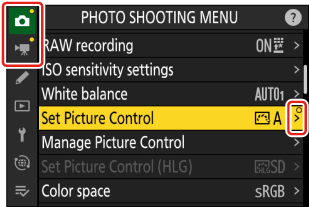
Opprette nettverksprofiler og koble kameraet til Nikon Imaging Cloud
Bruk kameraet og datamaskinen/smartenheten til å etablere en Wi-Fi -forbindelse mellom kameraet og Nikon Imaging Cloud for å få tilgang til tjenester.
Før du kobler til Nikon Imaging Cloud
- Du må opprette en Nikon ID og registrere deg hos Nikon Imaging Cloud for å bruke tjenesten. Fullfør registreringen og logg på datamaskinen eller smartenheten før du kobler til kameraet. Se Nikon Imaging Cloud online-hjelpen for detaljerte instruksjoner.
- En nettleser kreves for å bruke Nikon Imaging Cloud .
- Et Wi-Fi -miljø kreves for å koble til kameraet og Nikon Imaging Cloud . Koble kameraet til et eksisterende nettverk (inkludert hjemmenettverk) via en trådløs ruter.
-
Kamera: Marker [ Nikon Imaging Cloud ] i nettverksmenyen og trykk på 2 .
En QR-kode og URL for å få tilgang til Nikon Imaging Cloud på en datamaskin eller smartenhet vises.
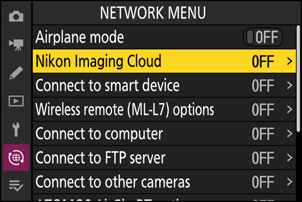
-
Kamera: Når en dialogboks vises som vist, trykk på J for å fortsette.
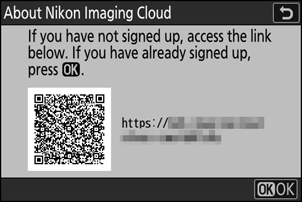
-
Kamera: Velg [ PÅ ] for [ Koble til Nikon Imaging Cloud ].
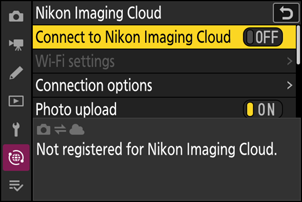
-
Kamera: Marker [ Søk etter Wi-Fi nettverk ] og trykk på J .
Kameraet vil søke etter nettverk som er aktive i nærheten og liste dem etter navn ( SSID ).

For å koble til uten å angi en SSID eller krypteringsnøkkel, trykk X i trinn 4. Deretter markerer du ett av følgende alternativer og trykker J . Etter tilkobling, fortsett til trinn 7.

Alternativ Beskrivelse [ Trykknapp WPS ] For rutere som støtter trykknapp WPS . Trykk på WPS -knappen på ruteren og trykk deretter på J -knappen på kameraet for å koble til. [ PIN-oppføring WPS ] Kameraet vil vise en PIN-kode. Bruk en datamaskin, skriv inn PIN-koden på ruteren. For mer informasjon, se dokumentasjonen som følger med ruteren. -
Kamera: Velg et nettverk.
- Merk en nettverks SSID og trykk på J .
- SSID-ene som inneholder tegn som ikke kan legges inn på kameraet, vises ikke.
- Båndet som hver SSID opererer på er indikert med et ikon.
- Krypterte nettverk er indikert med et h ikon. Hvis det valgte nettverket er kryptert ( h ), vil du bli bedt om å angi krypteringsnøkkelen. Hvis nettverket ikke er kryptert, fortsett til trinn 8.
- Hvis ønsket nettverk ikke vises, trykk X for å søke på nytt.

Skjulte SSID-er
Nettverk med skjulte SSID-er indikeres med tomme oppføringer i nettverkslisten.
- For å koble til et nettverk med en skjult SSID , marker en tom oppføring og trykk på J Deretter trykker du J ; kameraet vil be deg om å oppgi en SSID .
- Skriv inn nettverksnavnet og trykk X . Trykk X igjen; kameraet vil nå be deg om å angi krypteringsnøkkelen.

-
Kamera: Skriv inn krypteringsnøkkelen.
- Trykk på J og skriv inn krypteringsnøkkelen for den trådløse ruteren.

- For mer informasjon, se dokumentasjonen for den trådløse ruteren.
- Trykk X når inntastingen er fullført.

- Trykk X igjen for å starte tilkoblingen. En melding vil vises i noen sekunder når tilkoblingen er opprettet.

-
Kamera: Skaff eller velg en IP-adresse.
Marker ett av følgende alternativer og trykk på J .

Alternativ Beskrivelse [ Få automatisk ] Velg dette alternativet hvis nettverket er konfigurert til å oppgi IP-adressen automatisk. En "configuration complete"-melding vil vises når en IP-adresse er tildelt. [ Skriv inn manuelt ] Skriv inn IP-adressen, undernettmasken, gateway-adressen og DNS -adressen (Domain Name Server) i den rekkefølgen manuelt. Postene kan legges inn som følger.
-
IP-adresse/gatewayadresse/domenenavnserver ( DNS ) :
- Trykk J ; du vil bli bedt om å angi adressen.
- Roter hovedkommandohjulet for å markere segmenter.
- Trykk på 4 eller 2 for å endre det uthevede segmentet og trykk på J for å legge inn endringer.
- Når alle sifre er angitt, trykk X for å lagre endringene.
- Trykk X igjen for å fortsette.
-
Subnettmaske :
For å endre det uthevede sifferet, trykk 1 eller 3 . Trykk J for å lagre endringene og fortsette.
-
-
Kamera: Trykk på J for å fortsette når meldingen "konfigurasjon fullført" vises.
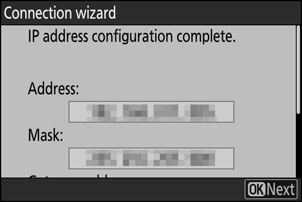
Kameraet får tilgang til Nikon Imaging Cloud og forbereder tilkobling. Hvis forberedelsen er fullført, vises en QR-kode og URL for tilgang til Nikon Imaging Cloud på en datamaskin eller smartenhet.
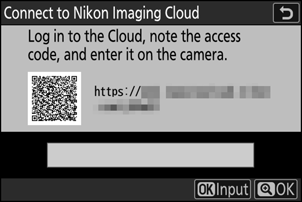
-
Datamaskin/smartenhet: Klikk eller trykk på koble til kamera-knappen på Nikon Imaging Cloud -startskjermen.
En tilgangskode for å koble til Nikon Imaging Cloud og kameraet vises.
-
Kamera: Skriv inn tilgangskoden som vises på datamaskinen/smartenheten i trinn 9.
- Trykk J for å angi tilgangskoden.
- Trykk X når inntastingen er fullført.
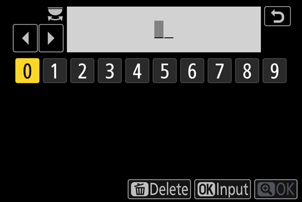
- Ved å trykke på X igjen kobles kameraet til Nikon Imaging Cloud og viser en QR-kode og URL for tilgang til Nikon Imaging Cloud fra en datamaskin eller smartenhet.
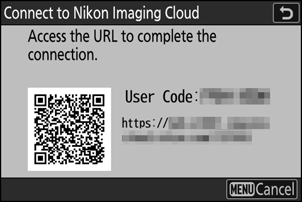
-
Datamaskin/smartenhet: Skann QR-koden som vises på kameraskjermen, eller skriv inn URL-en som også vises på kameraet, i en nettleser.
- Et skjermbilde for tilkoblingsbekreftelse vises.
- Hvis et skjermbilde for inntasting av brukerkode vises på datamaskinen/smartenheten, skriv inn brukerkoden som vises på kameraskjermen.
-
Datamaskin/smartenhet: Klikk eller trykk på [ Koble til ]-knappen.
Nettverksprofilen legges til kameraet og Nikon Imaging Cloud , og kameraet er nå koblet til via Wi-Fi . Hvis skjermer for fullføring av tilkobling vises på både datamaskinen/smartenheten og kameraet, kan du bruke kameraet med Nikon Imaging Cloud .
For informasjon om bruk av Nikon Imaging Cloud, se elektronisk hjelp.